Windows 7 ユーザを削除する
 Windows 7 で 使用しなくなったユーザを削除する方法について紹介します。
Windows 7 で 使用しなくなったユーザを削除する方法について紹介します。セキュリティ面も考慮し、使用しないユーザは削除する事をお勧めします。
ユーザを削除する手順
①スタートメニューから [ コントロールパネル ] を選択します。
②[ コントロールパネル ] 画面で [ ユーザアカウントと家族のための安全設定 ] を選択します。
③[ ユーザアカウントと家族のための安全設定 ] 画面で [ ユーザアカウントの追加または削除 ] を選択します。
 ※フォルダの状況(クリックで大きくなります)
※フォルダの状況(クリックで大きくなります)④[ アカウントの管理 ] 画面で 削除予定のユーザを選択します。
※ココではユーザ名「テスト君」を削除します。
 ※フォルダの状況(クリックで大きくなります)
※フォルダの状況(クリックで大きくなります)⑤[ アカウントの変更 ] 画面で [ アカウントの削除 ] を選択します。
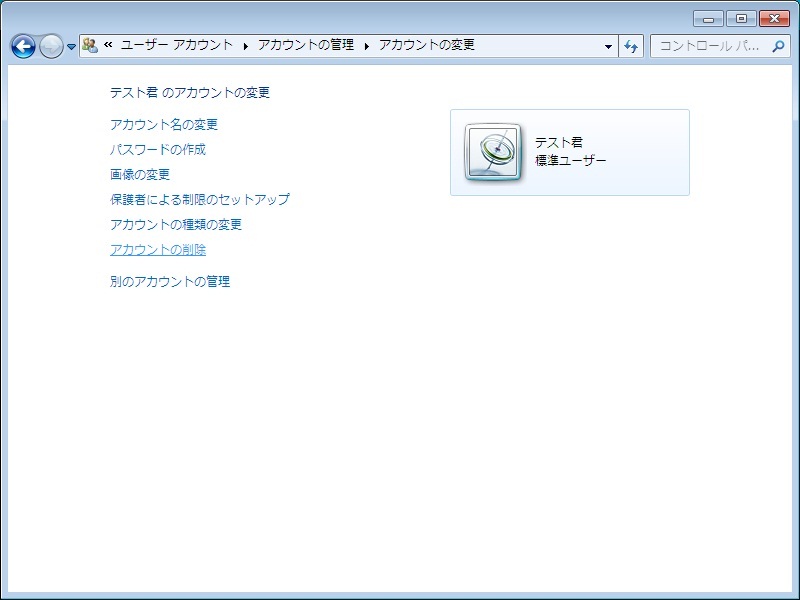 ※フォルダの状況(クリックで大きくなります)
※フォルダの状況(クリックで大きくなります)⑥削除するユーザが使用していたファイル(画像や音楽など)を保持するかを聞いてきます。
保持する場合は [ ファイルの保持 ] 、保持しない場合は [ ファイルの削除 ] を選択します。
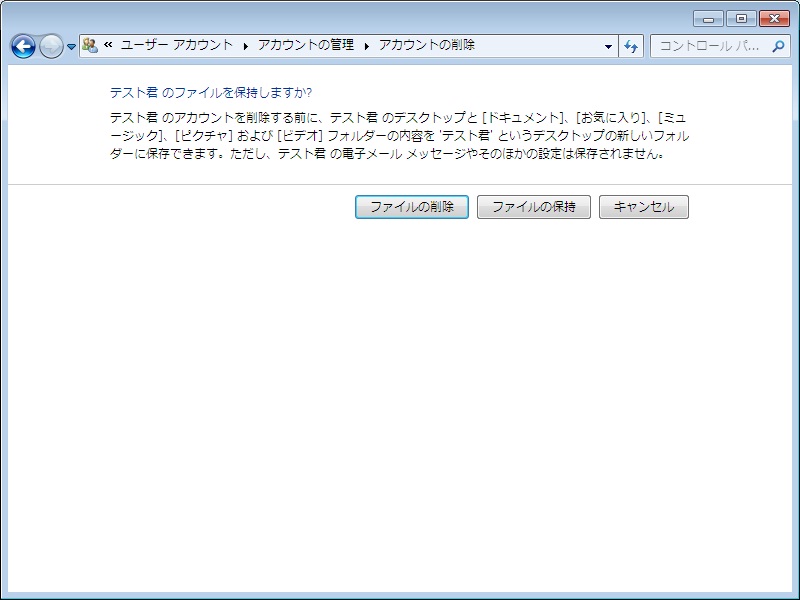 ※フォルダの状況(クリックで大きくなります)
※フォルダの状況(クリックで大きくなります)⑦最後に [ アカウントの削除 ] を選択します。
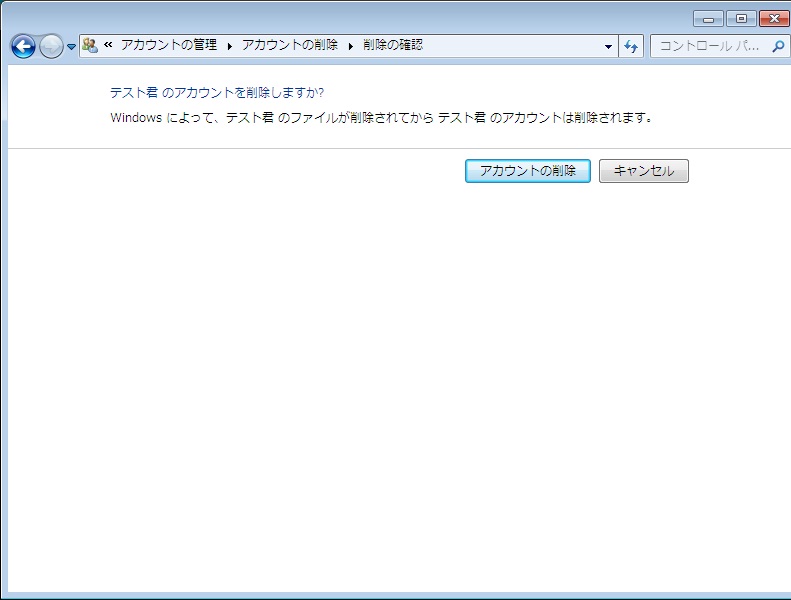 ※フォルダの状況(クリックで大きくなります)
※フォルダの状況(クリックで大きくなります)⑦以上で、アカウントが削除されました。[ アカウントの管理 ]画面や [ ようこそ画面 ] から確認できます。
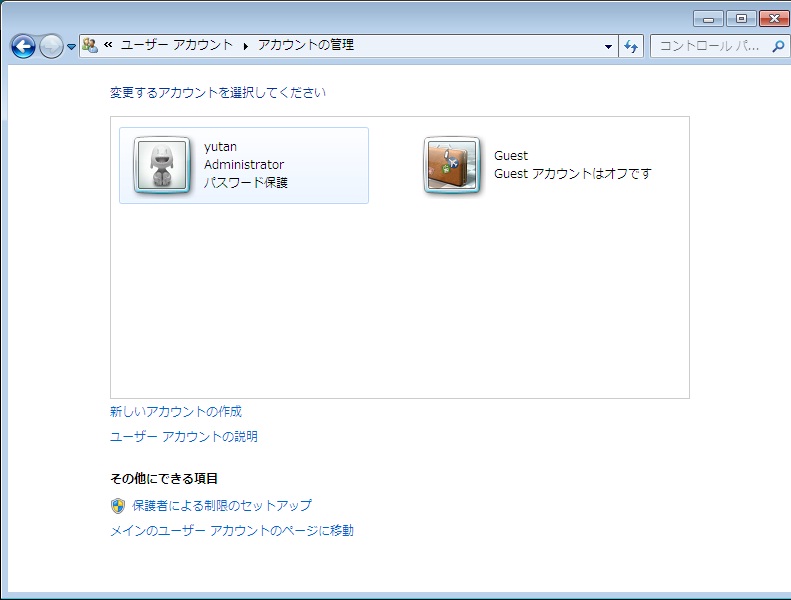 ※フォルダの状況(クリックで大きくなります)
※フォルダの状況(クリックで大きくなります)